
XINSTALLER VED Å KLIKKE LAST NED FILEN
- Last ned Outbyte Driver Updater.
- Start den på din PC for å finne alle de problematiske driverne.
- Etterpå, klikk Oppdater og bruk valgt for å få de nyeste driverversjonene.
- OutByte Driver Updater har blitt lastet ned av 0 lesere denne måneden.
ERROR_MR_MID_NOT_FOUND er en systemfeil som kan vises på hvilken som helst PC. Denne feilen følger vanligvis med Systemet finner ikke meldingstekst for meldingsnummer melding, og i dag skal vi vise deg hvordan du fikser det.
Hvordan fikser jeg ERROR_MR_MID_NOT_FOUND feil?
Fix – ERROR_MR_MID_NOT_FOUND
Løsning 1 – Sjekk kommandoprompt-snarveien
Ifølge brukere vises denne feilen vanligvis når du prøver å kjøre visse kommandoer fra ledeteksten. Brukere rapporterte å opprette en snarvei til kommandoprompt på skrivebordet, men det ser ut til at de ikke kan kjøre noen kommandoer fra det.
Denne feilen oppstår vanligvis hvis du ikke oppretter en kommandoprompt-snarvei riktig. Hvis du kopierer ledeteksten til skrivebordet ved en feiltakelse og prøver å kjøre kommandoer fra det, kan du oppleve visse problemer. For å fikse dette problemet, anbefaler vi på det sterkeste at du sjekker kommandoprompt-snarveien og gjenskaper den.
For å lage en kommandoprompt-snarvei kan du gjøre følgende:
- Høyreklikk på skrivebordet og velg Ny > Snarvei.
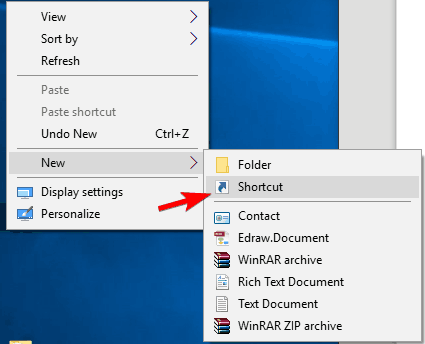
-
Lag snarvei veiviseren vises. Tast inn cmd i inntastingsfeltet og klikk på Neste.
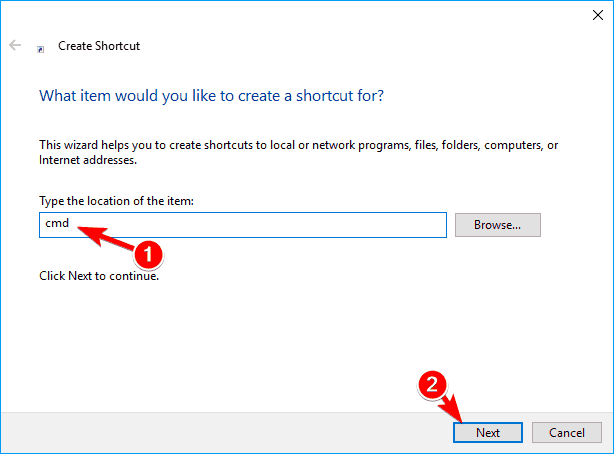
- Skriv inn navnet på snarveien og klikk på Bli ferdig.
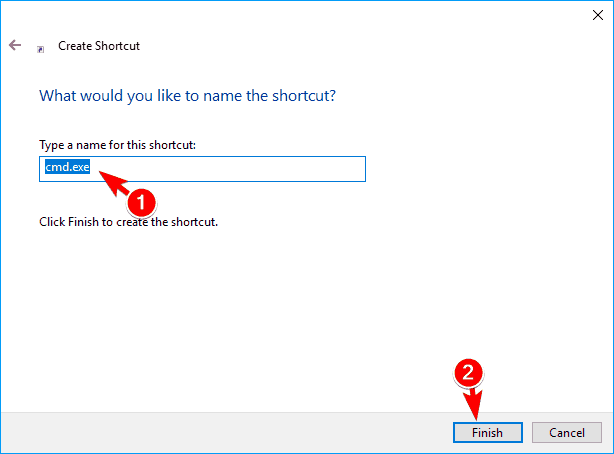
Du kan også lage kommandoprompt-snarvei ved å gå til Windows-katalogen og lage en snarvei derfra. For å gjøre det, følg disse trinnene:
- Åpen Filutforsker og gå til C: WindowsSystem32.
- Lokaliser cmd.exe, høyreklikk den og velg Lag snarvei alternativ.
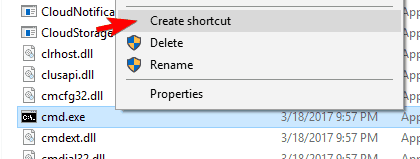
- Du vil nå få en advarsel som ber deg lage en snarvei på skrivebordet. Klikk på Ja.
Hvis du vil, kan du også bruke Fest til start alternativet for å feste kommandoprompt til Startmeny. Alternativt kan du også starte kommandoprompt direkte ved å gjøre følgende:
- trykk Windows-nøkkel + S.
- Tast inn ledeteksten og velg Ledeteksten fra resultatlisten.
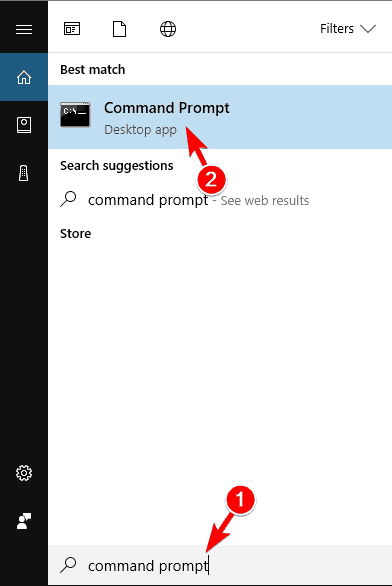
En annen måte å starte kommandoprompt på er å bruke Win + X-menyen. Dette er en nyttig funksjon som lar deg raskt få tilgang til visse systemapplikasjoner på Windows. Å få tilgang Ledeteksten, gjør følgende:
- trykk Windows-tast + X.
- En liste over alternativer vises. Plukke ut Ledeteksten fra listen.
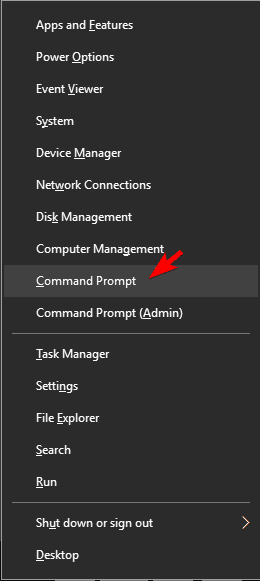
Hvis ledeteksten ikke er tilgjengelig, kan du også bruke Kraftskall for å kjøre kommandoene dine.
Du kan også starte kommandoprompt ved å bruke Kjør-dialogen. For å gjøre det, følg disse trinnene:
- trykk Windows-tast + R for å åpne dialogboksen Kjør.
- Tast inn cmd og trykk Tast inn eller klikk OK.
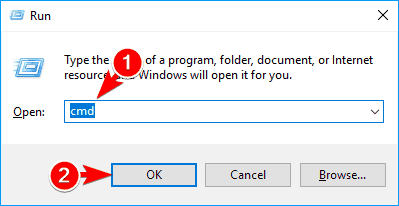
Som du kan se, er dette problemet vanligvis forårsaket av en dårlig snarvei, men du bør kunne løse det ved å lage en ny kommandoprompt-snarvei eller ved å kjøre den direkte.
Løsning 2 – Bruk tredjepartsprogramvare for registerproblemer
Vi anbefaler å installere profesjonell tredjepartsprogramvare designet for å fikse register- og maskinvareproblemer, samt vanlige Windows-feil. Denne typen verktøy kan gi deg en grundig diagnose og levere systemoptimalisering i løpet av minutter.
Defekte OS-filer og register påvirker også PC-ens ytelse og responstid. Det er nødvendig å reparere eller erstatte dem hvis du vil at de skal utføre avanserte administrative funksjoner.
Dette verktøyet vil utføre en kompleks skanning og oppdage skadede filer i sanntid. Ved å bruke en online database vil den erstatte alle filene i kritisk tilstand med sunne og gjenopprette Windows-registerverdiene til standardinnstillingene.
⇒ Skaff deg Restoro
Løsning 3 – Sjekk om kommandosyntaksen er riktig
Hvis du bruker kommandolinjeapplikasjoner ofte, kan du noen ganger få denne feilmeldingen hvis du ikke skriver inn kommandoene dine riktig. Hvis du gjør en skrivefeil eller skriver inn en ugyldig parameter eller kommando, kan du få denne feilen til å vises. For å unngå det, anbefaler vi sterkt at du dobbeltsjekker kommandoene dine før du kjører dem i ledeteksten.
Eksperttips:
SPONSERT
Utdaterte drivere er hovedårsaken til feil og systemproblemer. Hvis noen av driverne dine mangler eller trenger oppdatering, kan et automatisert verktøy som OutByte driveroppdatering kan løse disse problemene med bare et par klikk. I tillegg er den også lett på systemet ditt!
Løsning 4 – Installer IIS-tjenesten på nytt
Ifølge brukere kan denne feilen noen ganger oppstå mens du bruker IIS-tjenesten. For å fikse dette problemet, foreslår brukere å avinstallere og installere IIS-tjenesten på nytt. Etter å ha gjort det, bør problemet løses fullstendig.
Løsning 5 – Bruk ledetekst
Systemet finner ikke meldingstekst for meldingsnummer feil kan noen ganger vises når du prøver å starte Event Viewer. For å fikse dette problemet, anbefaler brukere å bruke Ledeteksten å deaktivere visse tjenester. Dette er relativt enkelt, og du kan gjøre det ved å følge disse trinnene:
- trykk Windows-tast + X og velg Ledetekst (admin). Hvis Ledeteksten ikke er tilgjengelig, kan du bruke Kraftskall i stedet.
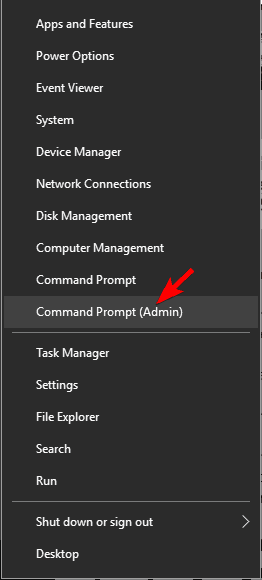
- Når Ledeteksten åpnes, må du skrive inn disse kommandoene én etter én:
- nettstopp winmgmt
- cd C: WindowsSystem32LogFilesWMI
- gi nytt navn til RtBackup RtBackup2
- exit
Etter å ha kjørt disse kommandoene, start PC-en på nytt og sjekk om problemet vedvarer.
Løsning 5 – Bruk PowerShell ISE
PowerShell er en kommandolinje verktøy som ligner på kommandoprompt, men det tilbyr mer avanserte funksjoner. Imidlertid rapporterte brukere denne feilmeldingen mens de prøvde å kjøre visse skript i PowerShell. For å fikse dette problemet, anbefaler brukere å bruke PowerShell ISE. For å gjøre det, følg disse trinnene:
- trykk Windows-tast + S og gå inn kraftskall.
- Velge PowerShell ISE fra resultatlisten.
- Etter PowerShell ISE starter, prøv å kjøre skriptet på nytt.
I tillegg til å kjøre PowerShell ISE, kan du også prøve å kjøre den med administrative rettigheter. For å gjøre det, gjenta de samme trinnene og høyreklikk PowerShell ISE og velg Kjør som administrator fra menyen.
Løsning 6 – Kjør SFC-skanning
Ifølge brukere kan denne feilen noen ganger oppstå på grunn av ødelagte systemfiler. Heldigvis for deg kan du kanskje fikse det ved å kjøre en SFC-skanning. For å bruke denne funksjonen, gjør følgende:
- trykk Windows-nøkkel + X og velg Ledetekst (admin) fra menyen.
- En gang Ledeteksten starter, skriv inn sfc /scannow kommando og trykk Tast inn å kjøre den.
- Skanneprosessen vil nå starte. Husk at skanningen kan ta mer enn 15 minutter, så pass på at du ikke avbryter den.
Etter at skanningen er fullført, sjekk om problemet fortsatt vises.
Hvis SFC-skanning ikke kan løse problemet, eller hvis du ikke kan kjøre SFC-skanning i det hele tatt, kan det være lurt å prøve å bruke DISM skann i stedet. For å gjøre det, følg disse trinnene:
- Åpen Ledeteksten som administrator og skriv inn følgende:
- DISM /Online /Cleanup-Image /CheckHealth
- DISM /Online /Cleanup-Image /ScanHealth
- Disse to kommandoene vil skanne systemet ditt separat, så pass på at du ikke avbryter dem. Hvis skanningene rapporterer problemer, må du bruke DISM /Online /Cleanup-Image /RestoreHealth kommando for å reparere installasjonen. Reparasjonsprosessen kan ta mer enn 20 minutter, så pass på at du ikke avbryter den.
Etter å ha reparert systemet med DISM-kommandoen, skal problemet være løst.
Løsning 7 – Sørg for å åpne ledeteksten ordentlig
Ifølge brukere får de denne feilen mens de prøver å starte ledeteksten. Det ser ut til at denne feilen oppstår når brukere prøver å kopiere ledeteksten til en annen mappe og kjøre den derfra. For å bruke ledeteksten må du kjøre den fra standardmappen.
Noen ganger må brukere åpne en spesifikk katalog med ledetekst, men å kopiere ledeteksten til den katalogen er ikke en løsning. For å åpne en hvilken som helst katalog med kommandoprompt, må du gjøre følgende:
- Naviger til katalogen du ønsker å åpne.
- Trykk og hold inne Skifte tasten og høyreklikk hvor som helst i katalogen. Velge Åpne kommandopromptvinduet her. Noen brukere kan ha Åpne PowerShell-vinduet her alternativet i stedet. Begge alternativene fungerer på samme måte, og det vil åpne kommandolinjeverktøyet i den katalogen.
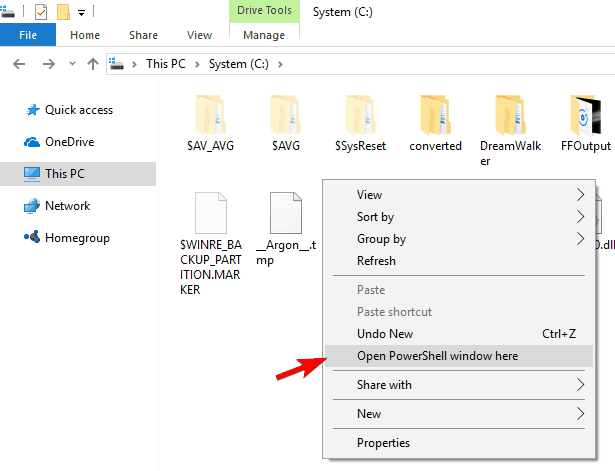
Alternativt kan du starte ledeteksten og bruke CD kommandoen for å navigere til ønsket katalog.
Systemet finner ikke meldingstekst for meldingsnummer feil vises vanligvis når du bruker ledetekst. Dette er ikke en alvorlig feil, og i de fleste tilfeller kan du fikse det ved å sjekke kommandoprompt-snarveien.


